Narzędzie
Zestaw narzędzi
Skrót klawiszowy
Przekształć obiekt

Narzędzia podstawowe
- (łącznik)
|
Narzędzie |
Zestaw narzędzi |
Skrót klawiszowy |
|
Przekształć obiekt
|
Narzędzia podstawowe |
- (łącznik) |
Narzędzie Przekształć obiekt pozwala na przesuwanie punktów kontrolnych powierzchni NURBS. Edytując przykładowo punkty kontrolne, można utworzyć kształt kopuły lub dzwonu.
Narzędzie to może utworzyć powierzchnię, która nie będzie edytowalna.
Aby przekształcić powierzchnię NURBS, wykonaj następujące kroki:
1. Zaznacz powierzchnię NURBS, przeznaczoną do przekształcenia.
2. Aktywuj narzędzie.
Zaznacz żądany tryb na Pasku trybów.
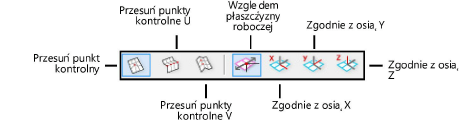
|
Tryb |
Opis |
|
Przesuń punkt kontrolny |
Przesuwa tylko wybrane punkty kontrolne. |
|
Przesuń punkty kontrolne U |
Przesuwa wszystkie równoległe punkty kontrolne w kierunku U. |
|
Przesuń punkty kontrolne V |
Przesuwa wszystkie równoległe punkty kontrolne w kierunku V. |
|
Względem płaszczyzny roboczej |
Przesuwa wybrane punkty kontrolne wzdłuż płaszczyzny roboczej. |
|
Zgodnie z osią X |
Przesuwa wybrane punkty kontrolne wzdłuż osi X. |
|
Zgodnie z osią Y |
Przesuwa wybrane punkty kontrolne wzdłuż osi Y. |
|
Zgodnie z osią Z |
Przesuwa wybrane punkty kontrolne wzdłuż osi Z. |
Aby zaznaczyć jeden punkt kontrolny lub serię punktów kontrolnych, najedź kursorem na jeden z punktów kontrolnych powierzchni NURBS. Gdy kursor znajdzie się na punkcie kontrolnym, zmieni kształt na niewypełniony kwadrat z czterema strzałkami.
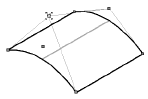
Aby zaznaczyć jednocześnie wiele punktów kontrolnych, należy przytrzymać klawisz Shift podczas zaznaczania punktów kontrolnych lub narysować ramkę zaznaczenia wokół żądanych punktów kontrolnych.
Jeśli zaznaczenie zawiera wiele punktów kontrolnych, najedź kursorem na jeden z punktów.
3. Kliknij i przeciągnij punkty kontrolne.
4. Zwolnij przycisk myszy w żądanym miejscu.
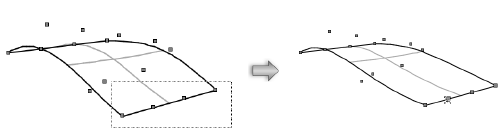
Paleta Info umożliwia korzystanie z funkcji podobnych do narzędzia Przekształć obiekt (zob. Modyfikacja punktów kontrolnych obiektów).
~~~~~~~~~~~~~~~~~~~~~~~~~